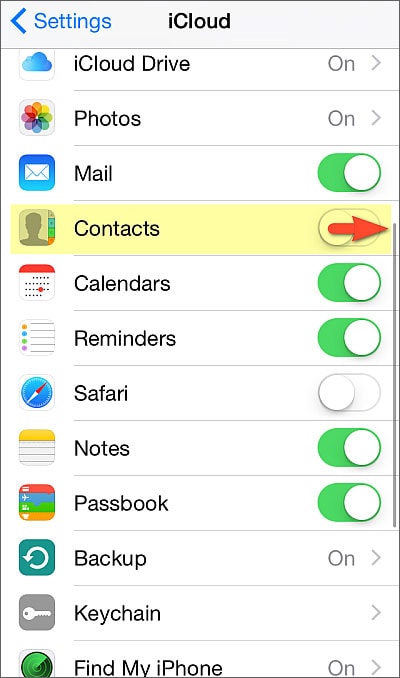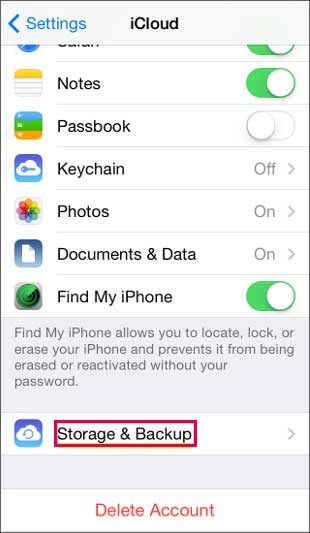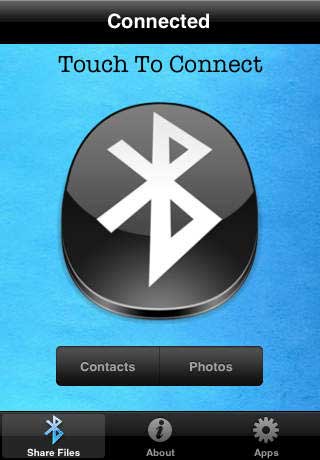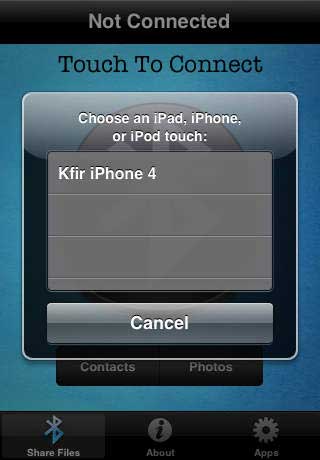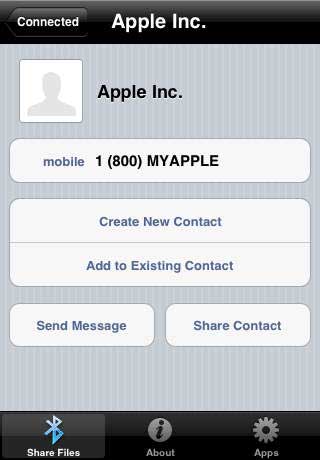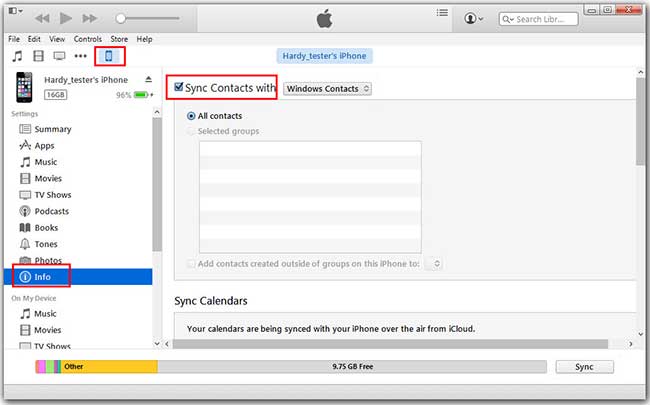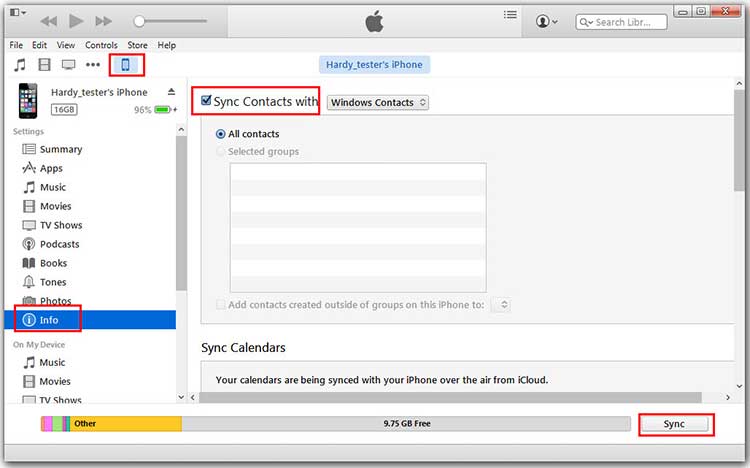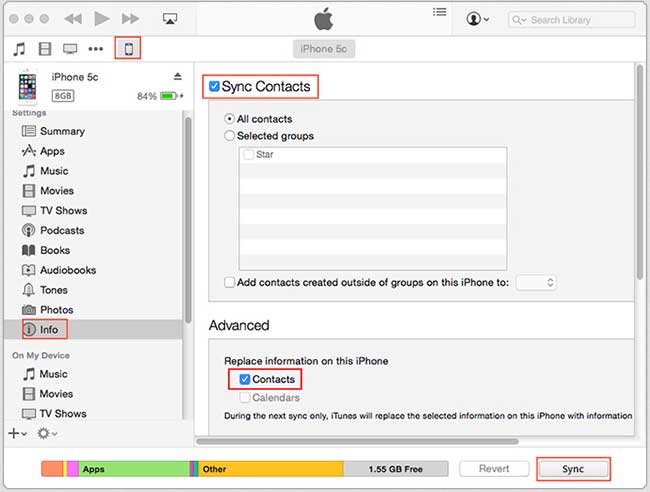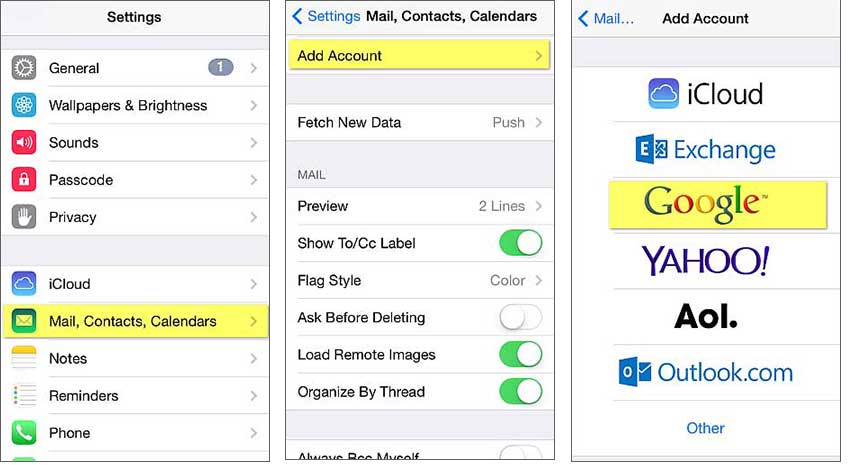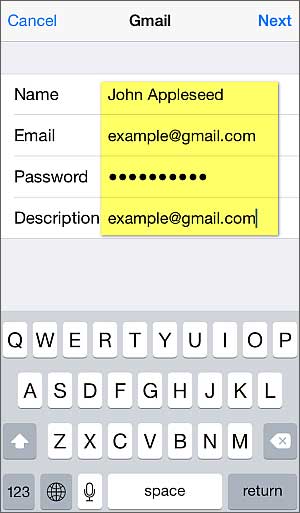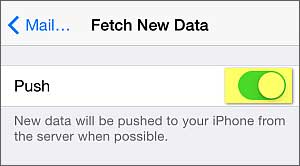Het gebruik van iCloud om contacten over te zetten is één van de goede manieren aangezien dat het proces draadloos kan worden uitgevoerd. Maar je wordt aangeboden alleen 5GB opslag. Om meer opslag te krijgen moeten gebruikers daarvoor betalen. Daarom is het interesse van gebruikers voor het overzettingsproces zonder iCloud toegenomen. Als dit proces helemaal onbekend voor je is dan bieden wij beide methodes om contacten over te zetten die noemen wij hoe contacten via iCloud overzetten (of zonder iCloud).
Deel 1: Contacten van iPhone naar iPhone met behulp van iCloud Overzetten
iCloud is een service die helpt tostellen gesynchroniseerd houden door het delen van informatie tussen iOS-toestellen en computer. Je kan iCloud gebruiken om contacten over te zetten als je voor draadloos proces kiest. Hieronder volgen de stappen over hoe contacten via iCloud overzetten.
Stap 1: Sluit beide iPhones aan op dezelfde internetverbinding of Wi-Fi. Log in op je iCoud account door het invoeren van de Apple ID en wachtwoord op beide toestellen. Ga nu naar ‘Instellingen” en dan naar de naam. Nadat je dit heeft gedaan, ga naar “iCloud” en schakel ‘Contacten’ in. Let alsjeblieft op dat als je iOS 10.2 of vroegere versies daarvan gebruikt, moet je op “Instellingen” tikken en daarna op “iCloud”.
(**Klik op de afbeelding om deze te vergroten)
Stap 3: Op de nieuwe iPhone ga naar “Instellingen”, selecteer “iCoud”. Maak gebruik van de wisselknop en schakel “Contacten” in.
Open nu “Contacten” door het tikken op het donkergrijze hoofdpictogram. Swipe het scherm naar beneden om het te herladen. Je zal daarvoor het draaiend pictogram zien. Laat het scherm los en je contacten zullen succesvol worden overgezet en die zullen ook op het nieuwe toestel weergeven worden.
Deel 2: 4 Methodes om Contacten van iPhone naar iPhone zonder iCloud Over te Zetten
Methode 1: Contacten van iPhone naar iPhone via iSkysoft dr.fone Overzetten
Er bestaat geen twijfel over dat iSkySoft iTrasnfer een uitstekend manier is om Contacten van iPhone naar iPhone zonder iCloud over te zetten. Dit is het meest indrukwekkende phone manager instrument dat verschillende inhouden op het toestel kan beheren. dr.fone kan helpen met het overzetten van muziek, berichten, foto’s etc. anders dan contacten. Het overzettingsproces is mogelijk tussen elke iOS of Android-toestellen.
- Je hoeft niet bang te zijn van het verlies van data tijdens het werken met dit instrument. Het is in staat om voor alle informatie inclusief contacten, berichten, video’s etc. te zorgen door het maken van juist en veilig back-up.
- Je kan alle contacten met één klik of selectief met iSkysoft overzetten.
- Je kan prachtige en creatieve GIF afbeeldingen van je afbeeldingen en video’s maken.
- Bovendien het kan helpen om het Anrdoid-toestel te wortelen.
- Je kan contacten met dit instrument importeren, overzetten, toevoegen of verwijderen.
- De andere prachtige functie daarvan is om SMS via PC direct te sturen wanneer Android niet aan het werken is.
Het contacten van iPhone naar iPhone zonder iCloud overzetten
Stap 1. Open het Instrument
Download iSkysoft dr.fone, instaleer en open de software. Wanneer alles gedaan is, zet het proces door door het aansluiten van twee iPhones op de computer. Selecteer het toestel dat je als het brontoestel zal gebruiken en waarvan je zal overzetten. Klik op de knop “Phone to Phone Transfer” die zich tussen de gegeven opties van het hoofdvenster van het programma bevindt.
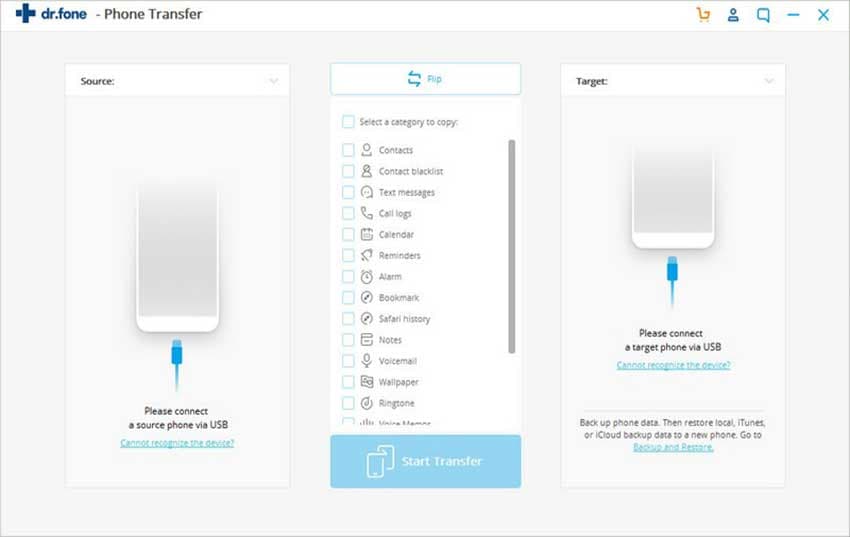
Stap 2: Kies het doeltoestel
Selecteer het nieuwe toestel als het doeltoestel en ontvang de bestanden. Klik eerst op het drop-down pictogram en daarna op de knop “Volgende”.
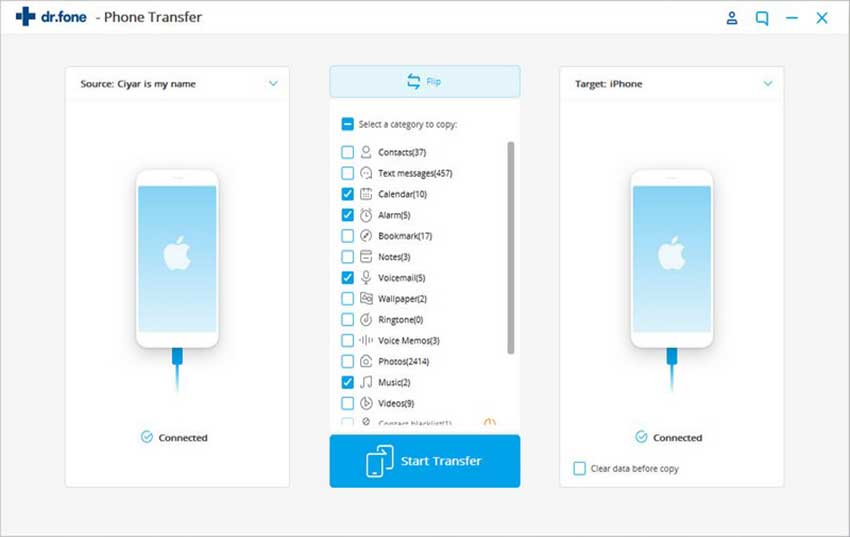
Stap 3: Zet Contacten Over
Als je op de knop “Volgende” klikt, zal je alle typen van bestanden van het brontoestel zien. Die zullen standaard geselecteerd worden. Je moet die, behalve “Contacten”, de-selecteren. Klik op het vakje “Inhouden van het doeltoestel verwijderen en daarna overzetten”. Ten slotte klik op “Overzetten”. Wanneer het proces klaar is, klik op “OK”.
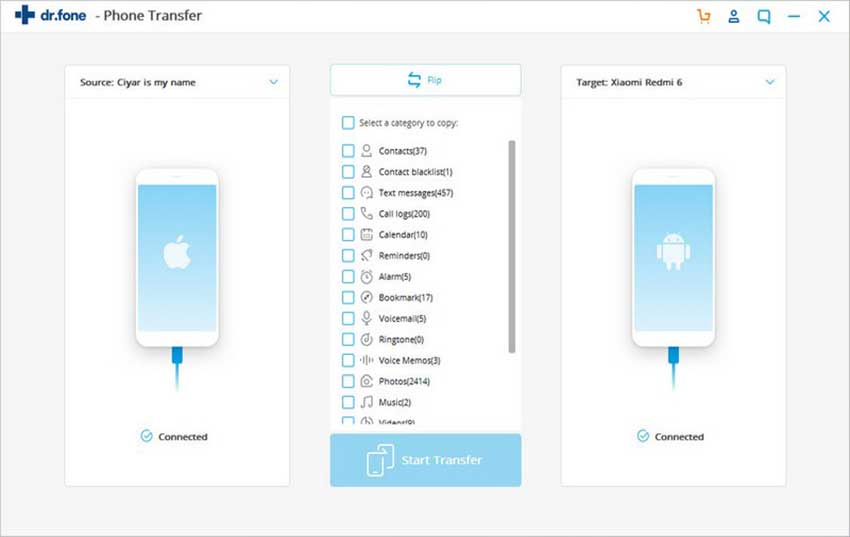
Methode 2: Contacten van iPhone naar iPhone via Bluetooth Overzetten
Bluetooth is ook een draadloze technologie die help je bestanden tussen twee toestellen binnen een specifiek bereik delen. Maar iPhone ondersteunt de blokovermaking niet. Dat ondersteunt alleen het draadloze aansluiten van headsets via Bluetooth. Om de overdrachtsmethode uit te voeren moet je een applicatie op beide toestellen installeren, namelijk “Bluetooth gratis delen”. Hieronder zijn de stappen voor het overzetten.
Stap 1: Open “App Store” en instaleer de applicatie “Bluetooth gratis delen” vanaf hier. Klik op het pictogram van bluetooth dat je iPhone zichtbaar voor de andere iPhone zal maken.
Stap 3: Tik op het pictogram “Bluetooth gratis delen” na het installeren en daarna ga naar “Contacten”.
Daarna selecteer de contact die je wilt overzetten en kies “Door Bluetooth Sturen”. Accepteer die van het andere toestel en de contact zal succesvol naar de andere iPhone overgezet worden.
Methode 3: Contacten van iPhone naar iPhone met gebruik van iTunes Overzetten
iTunes is een software die helpt met het organiseren van muziek voor de iToestellen-gebruikers. Dat heeft een aantal functies en helpt veel dingen doen zoals muziek of films naar iOS toestellen synchroniseren etc. Hieronder zijn de stappen voor het overzetten van contacten.
Stap 1: Open iTunes en sluit de oude iPhone aan op PC. Selecteer je iPhone op iTunes en klik op het tabblad “Informatie”. Schakel de knop “Contacten synchroniseren met” in. Selecteer “Alle Contacten” en daarna klik op “Synchroniseren”.
Stap 2: Wacht tot het synchroniseren klaar is en klik op de knop “Uitwerpen” om de telefoon af te sluiten. Sluit andere iPhone aan en volg dezelfde sjabloon d.w.z. het selecteren van het toestel en het klikken op “Informatie”. Klik op “Contacten Synchroniseren” en daarna op “Alle Contacten”.
Methode 4: Contacten van iPhone naar iPhone via Google Gmail Overzetten
Dit is de laatste manier op de lijst over hoe contacten van iPhone naar iPhone zonder iCloud overzetten. Gmail is een e-mailing service geleverd door Google die met het synchroniseren van contacten kan helpen. Mensen kunnen Gmail op hun Android/iOS tostellen gebruiken of ze kunnen toegang tot web ook krijgen. Hieronder zijn de stappen:
Stap 1: Open “Instellingen: op de iPhone en ga naar “Mail, Contacten, Kalenders”. Tik op “Account Toevoegen” en selecteer “Google”.
Stap 2: Enter de Gmail details d.w.z., e-mail adres en wachtwoord. Zoek contacten en schakel die in als die niet aangeschakeld zijn.
Stap 3:Pak je nieuwe iPhone en volg dezelfde sjabloon tot het enteren van Gmail details. Ga naar “Instellingen” en klik op “Nieuwe gegevens ophalen”. Schakel de knop “Duwen” in.